Excel中Sumproduct函数的使用方法
你还在为Excel中Sumproduct函数的使用方法而苦恼吗,今天小编教你Excel中Sumproduct函数的使用方法,让你告别Excel中Sumproduct函数的使用方法的烦恼。
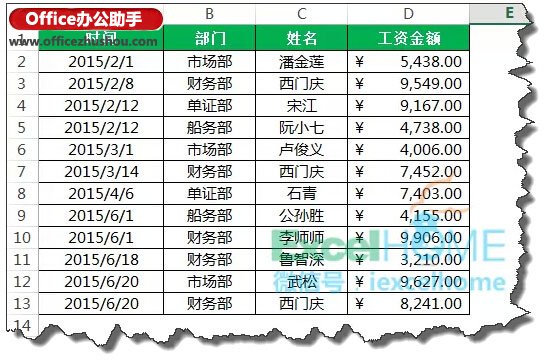
假设上面这张图,是某个公司工资发放的部分记录表,A列是工资发放的时间,B列是员工所属的部门,C列是员工姓名,D列是相关员工领取的工资金额。
那么,问题来了:
一、西门庆同志领取了几次工资?
这是一个单条件计数的问题,通常我们使用COUNTIF函数,如果使用SUMPRODUCT函数,一般写成这样:
=SUMPRODUCT((C2:C13="西门庆")*1)
先判断C2:C13的值是否等于”西门庆”,相等则返回TRUE,不等则返回FALSE,由此建立一个有逻辑值构成的内存数组,SUMPRODUCT有一个特性,它会将非数值型的数组元素作为0处理,逻辑值自然是属于非数值型的数组元素,我们使用*1的方式,把逻辑值转化为数值,TRUE转化为1,FALSE转化为0,最后统计求和。
二、西门庆同志一共领取了多少工资?
这是一个单条件求和的问题,通常我们使用SUMIF函数,如果使用SUMPRODUCT函数,我们可以写成这样:
=SUMPRODUCT((C2:C13="西门庆")*D2:D13)
依然首先判断C2:C13的值是否等于”西门庆”,得到逻辑值FALSE或TRUE,再和D2:D13的值对应相乘,最后统计求和得出结果。
看完了上面两个问题,有些表亲心里就嘀咕了,貌似SUMPRODUCT能干的事,SUMIF和COUNTIF也能做到,而且做的更好,那么还要SUMPRODUCT干啥?
乡亲们呐,话不能这么说,SUMPRODUCT可是上得厅堂下得厨房,对工作环境不挑不拣,它对参数类型没有啥特别要求,COUNTIF和SUMIF就不同咧,他俩要求个别参数,必须是区域数组(Range),比如下面这两个问题,COUNTIF和SUMIF就犯难了。
三、六月份财务部发放了几次工资?累计发放了多少?
六月份财务部发放了几次工资,这是一个多条件计数的问题哈:
第一个条件,发放工资的时间必须是六月份;
第二个条件,发放工资的部门必须是财务部。
如果使用多条件计数函数COUNTIFS,判断发放工资的时间是否属于六月份,会简单问题复杂化。
而使用SUMPRODUCT函数,咱们可以简单利索的写成这样:
=SUMPRODUCT((MONTH(A2:A13)=6)*(B2:B13="财务部"))
统计六月份财务部发放了多少工资?
表亲们都晓得,这是一个常见的多条件求和问题。如果使用SUMIFS函数,判断发放工资的时间是否属于六月份,和COUNTIFS类似,也会简单问题复杂化。
SUMPRODUCT跃然而至:
=SUMPRODUCT((MONTH(A2:A13)=6)*(B2:B13="财务部"),D2:D13)
上面这个公式可以说是SUMPRODUCT多条件求和的典型用法啦,可以归纳为:
=SUMPRODUCT((条件一)*(条件二)……,求和区域)
四、六月份财务部和市场部合计发放了多少工资?
通过上面第三个问题,表亲们已经晓得如何计算六月份财务部发了多少工资,那么六月份财务部和市场部合计发了多少工资,又当怎么计算呢?
我们经常见有些表亲把公式写成这样:
=SUMPRODUCT((MONTH(A2:A13)=6)*(B2:B13="财务部")*D2:D13)+SUMPRODUCT((MONTH(A2:A13)=6)*(B2:B13="市场部")*D2:D13)
这些表亲们估计心想,不就是计算两个部门吗?甭说两个,二十个咱也能算,一个加一个,一直加到二十个,世上无难事,只怕有心人嘛……
公式写的那么长,先不谈计算速度,首先它累手啊,其次万一写错了,要修改,那也是麻烦他妈哭麻烦——麻烦死了。
其实我们可以写成这样:
=SUMPRODUCT((MONTH(A2:A13)=6)*(B2:B13={"财务部","市场部"})*D2:D13)
公式解析 :在 SUMPRODUCT 函数中包含两个数组。第一个数组判断区域 B2:B17中的值是否为“女”,第二个数组判断区域 C2:C17 中的值是否为“销售部”,判断结果为包含逻辑值的数组。为了让这两个数组可参加运算,需要将每个数组都乘以 1,将其转换为包含 1 和 0 的数组。
请大家多看下条件计数最后原理解释,看懂了基本就可以对sumproduct函数有了比较深入的理解。
sumproduct函数也有其劣势,数据量非常大时运行速度较慢。


